Tenga un escáner de oficina en su bolsillo
Hirdetések
Képzeld el a helyzetet. Épp életed egyik legnagyobb üzletét készülsz megkötni, és arra kérnek, hogy azonnal küldd el az aláírt szerződés másolatát. Vagy talán a személyazonosító okmányod és a lakcímed igazolásának másolatát kell elküldened egy sürgős tranzakcióhoz, ami egy óra múlva esedékes. A probléma az, hogy nem vagy otthon vagy az irodában. Nincs hozzáférésed ahhoz a nagy, zajos géphez, amit szkennernek hívnak. Mit teszel ilyenkor? A legtöbb ember kétségbeesésében az egyetlen dolgot teszi, ami eszébe jut: készít egy fotót a telefonja kamerájával.
Az eredmény szinte mindig katasztrófa. A fotó sötét lesz, a saját kezed árnyéka eltakarja egy részét. A papír ferdének, vetemedettnek tűnik. A szélei nem egyenesek. És ráadásul egy nagy JPG képfájlt küldesz el teljesen amatőr megjelenéssel. Ez egy olyan megoldás, ami ahelyett, hogy megoldana egy problémát, nagyon rossz benyomást kelthet.
Hirdetések
Ha ez megtörtént veled is, van egy életre szóló hírem: közvetlenül a telefonodon professzionális minőségű szkenneléseket készíthetsz, amelyek ugyanolyanok, mint egy irodai géppel. Csak a megfelelő alkalmazásra és a használatának titkára van szükséged. Ebben a tökéletes útmutatóban megtanítjuk, hogyan. dokumentumok szkennelése mobiltelefonnal olyan módon, hogy senki ne vegye észre a különbséget.
Ez nem fotó, hanem szkennelés: A különbség, ami mindent megváltoztat
Az első lépés annak megértése, hogy miért nem működik egy átlagos fotó. Amikor megpróbálsz lefényképezni egy papírlapot, perspektíva-, megvilágítási és formátumbeli problémákkal kell szembenézned. Egy szkenneralkalmazás pontosan ezt a három problémát oldja meg egy varázslatos technológiával.
Hirdetések
- Intelligens élérzékelés: Una buena app de escáner usa la cámara para analizar la imagen en tiempo real. En lugar de que tú tengas que alinearla perfectamente, la app "ve" el contorno rectangular del papel y lo resalta con un borde de color. Puede tomar la foto automáticamente cuando detecta que la imagen es estable.
- Perspektíva korrekció: ¿Tomaste la foto desde un ángulo un poco inclinado? No hay problema. La aplicación corrige la distorsión y "aplana" la imagen digitalmente, para que el resultado sea un rectángulo perfecto, como si la hubieras tomado desde un ángulo cenital impecable.
- Képjavítás és árnyékeltávolítás: Ez a leglenyűgözőbb rész. A szoftver feldolgozza a képet a kontraszt növelése érdekében, így a papír háttere tökéletesen fehérnek, a szöveg pedig élesnek és mélyfeketének tűnik. Emellett algoritmusokkal is rendelkezik, amelyek érzékelik és kiküszöbölik a kéz vagy maga a telefon által vetett árnyékokat.
- Professzionális PDF létrehozása: Az egyes képek létrehozása helyett ezek az alkalmazások lehetővé teszik több oldal beolvasását és egyetlen, könnyű PDF-fájlba való összeállítását, amelyet a szakmai világban általánosan elfogadnak.
Lásd még
- Vészhelyzeti útmutató a fényképek mentéséhez
- Útmutató a rajzoláshoz a semmiből
- Útmutató a mobiltelefon nyugalmának visszaszerzéséhez
- A végső útmutató több száz ingyenes film megtekintéséhez
- Ki lopja el a WiFi-met?
- Teljesítménynövelő teák
Adobe Scan: A PDF-készítők ereje, ingyenesen a telefonodon
Több alkalmazás is létezik dokumentumok szkennelése mobiltelefonnalde ha ajánlanunk kell egyet, akkor az az Adobe ScanMiért? Az ok egyszerű: az Adobe találta fel a PDF formátumot. Tudják, mit csinálnak, és minden technológiájukat beletették ebbe az ingyenes alkalmazásba, amely Androidra és iOS-re is elérhető.
Az Adobe Scan előnyei egyértelműek:
- Teljesen ingyenes: Minden fő funkcióját ingyenesen kínálja.
- Kiváló képminőség: A szűrői és a képfeldolgozása a piacon elérhető legjobbak közé tartozik.
- Integrált OCR: Az optikai karakterfelismerés (OCR) egy olyan technológia, amely a képeken található szöveget valós szöveggé alakítja, amelyet kiválaszthat, másolhat és beilleszthet. Az Adobe Scan ezt automatikusan elvégzi.
- Bizalom és biztonság: Mivel az Adobe-tól dolgozol, tudod, hogy egy megbízható cég biztonságos eszközét használod.
Teljes útmutató: Az első professzionális szkennelés lépésről lépésre
Alakítsuk át azt az amatőr fotót hibátlan PDF-pé.
- 1. lépés: Letöltés és bejelentkezés. Busca "Adobe Scan" en la Google Play Store o en la Apple App Store. Una vez instalada, puedes iniciar sesión de forma rápida y segura usando tu cuenta de Google, Facebook o Apple.
- 2. lépés: A varázslatos és automatikus elfogás. Amikor megnyitod az alkalmazást, a kamera aktiválódik. Ne keresd a gombot a fényképezéshez. Egyszerűen irányítsd a telefonodat a beolvasni kívánt dokumentumra. Helyezd egy sima felületre. Látni fogod, ahogy az alkalmazás egy kék mezővel érzékeli a papír széleit. Tartsd mozdulatlanul a telefonodat egy másodpercig, és... kattints! Az alkalmazás automatikusan elkészíti a fotót a tökéletes pillanatban.
- 3. lépés: A finomítás menü. Miután elkészítette a képet, az alkalmazás egy szerkesztőképernyőre visz, ahol elvégezheti az utolsó simításokat. Íme a legfontosabb eszközök:
- Vágás: Ha az automatikus felismerés nem volt tökéletes, manuálisan húzhatja a sarkokat a szélek finomhangolásához.
- Színváltás: Aquí es donde aplicas el filtro. Tendrás varias opciones como "Color original", pero para documentos de texto, la opción por defecto, "Limpieza automática", funciona de maravilla, creando ese efecto de blanco y negro súper nítido.
- Tiszta: ¿Hay una mancha o una arruga en el papel? Con esta herramienta, puedes "pintar" sobre la imperfección y la app la eliminará como por arte de magia.
- 4. lépés: További oldalak hozzáadása (többszörös szkennelés). Si tu documento tiene varias páginas, simplemente toca en la opción "Seguir escaneando". La app volverá a la cámara para que captures la siguiente página. Puedes añadir todas las que nesesites. Se irán acumulando en la parte inferior.
- 5. lépés: Mentse el és ossza meg PDF-fájlját. Cuando hayas escaneado todas las páginas, toca el botón de "Guardar PDF" en la esquina superior derecha. La aplicación procesará todas las imágenes y las unirá en un solo archivo. Podrás cambiarle el nombre (por ejemplo, "Contrato Firmado Juan Pérez") y luego compartirlo directamente por email, WhatsApp, Google Drive o cualquier otra aplicación que tengas.
Három haladó trükk a hibátlan eredményért
A szkennelések következő szintre emeléséhez tartsa szem előtt ezeket a tippeket:
- A megvilágosodás a szövetségesed: Ha lehetséges, keressen természetes fényforrást, például egy ablak közelébe. Kerülje a papírra eső közvetlen fényt, amely tükröződéseket okozhat. Sötét környezetben az alkalmazás intelligensen kezeli a vakut, de a legjobb mindig a környezeti fény.
- A háttér kontrasztja segít: A fehér papírlapot mindig sötét, egyenletes felületre, például faasztalra vagy fekete íróasztalra helyezd. Ez a kontraszt segít az alkalmazásnak az élek azonnali és tökéletes felismerésében.
- Használja ki a felismert szöveg (OCR) előnyeit: Miután mentetted a PDF-et, látni fogod, hogy az ujjadat lenyomva tartva a szövegen kijelölheted, akárcsak egy weboldalon. Ez az OCR működés közben. Hihetetlenül hasznos, ha egy bekezdést kell kimásolnod egy könyvből vagy adatokat egy számláról.
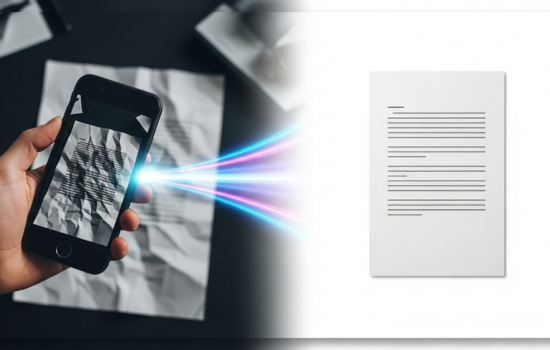
Következtetés
Nincs több kifogás a dokumentumok fotóinak elküldésének elmaradására. A lehetőség, hogy dokumentumok szkennelése mobiltelefonnal Szakmai előnyt biztosít, felkészít bármilyen vészhelyzetre, és megmutatja a részletekre való odafigyelésedet. Ez egyike azoknak a digitális készségeknek, amelyek elsajátítása után azon fogsz tűnődni, hogyan éltél eddig nélkülük.
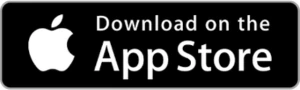
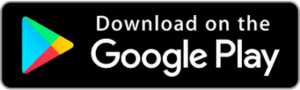
Érdekelhetik még ezek is